Изменить язык при загрузке. Язык по умолчанию при загрузке.
Разберем ситуацию когда язык по умолчанию при загрузке компьютера постоянно приходится переключать, со временем это начинает надоедать, а стандартными средствами системы поменять язык по умолчанию нельзя.
Чтобы изменить язык при загрузке придется править реестр, для этого открываем редактор реестра нажатием клавиш Win + R или Пуск-Выполнить.
В появившемся окне пишем regedit и нажимаем Ok
После этого откроется редактор реестра. Самое главное в нем не лезть куда не знаешь и не удалять ничего если не уверены и действовать точно по инструкции.
В дереве реестра переходим по адресу HKEY_USERS\.DEFAULT\Keyboard Layout\Preload
Справа в окне под цифрами (на рисунке 1 и 2) изображены языки и порядок загрузки. Здесь можно указать язык по умолчанию при загрузке компьютера, для этого двойной щелчок мыши на имя параметра и меняем значение.
- 00000409 — английский язык
- 00000419 — русский язык
Комментарии к этой заметке:
Комментарий добавил(а): Руслан
Дата: 2013-10-07
но при включении компьютера команда Win + R не виполняеться, и что надо делать?
Комментарий добавил(а): Землянский Алексей
Дата: 2013-10-08
Руслан, Вы нажимаете клавиши при включении компьютера или когда компьютер уже включился? Второй вариант правильный. И не забывайте после изменения реестра перезагрузить компьютер.
Комментарий добавил(а): Александра
Дата: 2015-08-28
Спасибо, за подробное описание, очень помогло!)
Комментарий добавил(а): Евгений
Дата: 2015-08-30
Подскажите,где на клавиатуре клавиша Win или надо просто нарабрать это сочетание на клавиатуре и нажать ENTER
Комментарий добавил(а): Николай
Дата: 2015-11-16
На Windows 7 будет работать?
Комментарий добавил(а): Влад
Дата: 2016-03-15
Поменял местами, в место 409 назначил 419 и на оборот. Перегрузил комп, всё отлично. Спасибо!
Комментарий добавил(а): Евгений
Дата: 2017-03-03
Поменял значение, после перезагрузки всё как и было раньше(((
Комментарий добавил(а): Рина
Дата: 2017-10-14
Ни каких изменений после перезагрузки. В чем причина?
Комментарий добавил(а): Сергей
Дата: 2017-11-28
тоже самое, после перезагрузки все как было, не работает метод 🙁
Комментарий добавил(а): Сергей
Дата: 2019-07-16
Комментарий добавил(а): Юрий
Дата: 2019-10-12
Изменение языка при загрузке windows
Как изменить язык ввода по умолчанию при входе в Windows
Итак, есть два простых способа изменить раскладку по умолчанию при старте системы.
Первый способ — правка соответствующих значений в реестре. Этот способ надёжный и быстрый, однако не все пользователи знакомы с реестром и не знают что с ним делать, а иногда и вовсе боятся в него залезать.
На самом деле всё просто и даже обычный пользователь сможет проделать описанные ниже действия.
Для начала надо запустить редактор реестра regedit
Для этого нужно войти в меню Пуск и нажать Выполнить
Если по каким то причинам вы не нашли данный пункт, то можно воспользоваться сочетанием клавиш Win+R
В итоге откроется окно для ввода команд, где нужно вписать regedit и нажать OK для запуска редактора реестра.
Теперь в редакторе нужно найти ветку HKEY_USERS\.DEFAULT\Keyboard Layout\Preload
Здесь параметр со значением 00000419 обозначает русский язык, а 00000409 — английский.
Параметры располагаются в порядке приоритета, то есть под цифрой 1 будет язык по умолчанию.
Теперь достаточно сделать двойной клик на строчку и изменить значение в соответствии с приоритетом загрузки.
В итоге, если вы выбрали в качестве языка по умолчанию английский, должно получиться так:
По аналогии можно поставить русский язык, если вдруг у вас обратная ситуация. Изменения вступят в силу после перезагрузки.
Второй способ — подойдёт тем, кто в системе уже установил язык по умолчанию английский и осталось только поменять язык по умолчанию при вводе пароля на этапе запуска системы.
Это можно сделать средствами операционной системы, скопировав языковые настройки на экран приветствия.
Открываем меню Пуск, нажимаем на Панель управления, выбираем Язык и региональные стандарты.
В открывшемся окне выбираем вкладку Дополнительно и нажимаем кнопу Копировать параметры 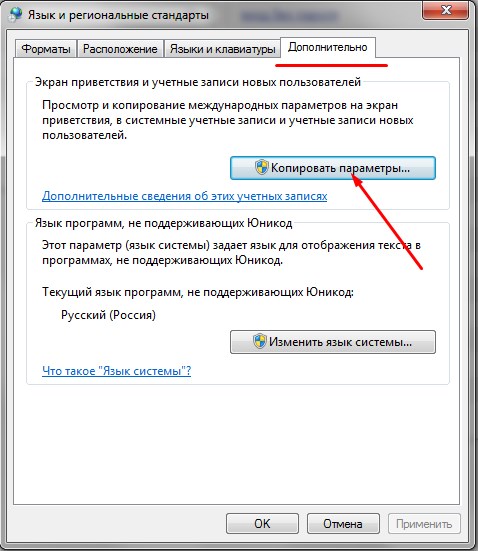
В следующем окне нужно выбрать пункт Экран приветствия и системные учетные записи и нажать OK.
После проделанных операций необходимо выполнить перезагрузку.
Полезный блог
Как изменить язык при входе в систему Windows 7
По-умолчанию язык ввода пароля задается в соответствии с выбранной локализацией Windows.
Но не все так страшно и есть решение данной проблемы.
Для этого есть 2 пути
- С помощью реестра
Для этого нужно перейти в реестр Windows (запускаем через сочетание клавиш Windows + R, там прописываем regedit и жмём Enter).
Когда мы попали в реестр заходим в раздел HKEY_USERS\.Default\Keyboard Layout\Preload
Там два ключа, 1 и 2. В ключе 1 надо задать значение 409 (англ) в ключе 2 значение 419 (рус). Т.е. просто поменять местами, т.к. для русской локализации они заданы наоборот.
Теперь при следующей загрузке все будет так как Вам хотелось бы - Без помощи реестра (спасибо сайту http://blog.fxposter.org/)
Все, что написано далее подходит к операционной системе Windows 7, есть ли что-то подобное в предыдущих версиях этой ОС я сказать затрудняюсь.
Итак, заходим меню: “Control Panel” -> “Clock, Language, and Region” -> “Change keyboards or other input methods”. После чего переходим на вкладку “Administrative” и нажимаем на кнопку “Copy settings..”:После чего видим следующее окошко:
Желтым выделены те настройки, которые сейчас выбраны в вашей учетной записи. Розовым я выделил те настройки, которые используются в окне загрузки (т.е. те настройки, которые мы хотим поменять). У меня эти настройки уже изменены на правильные, а тем, кто только хочет их изменить достаточно поставить галочку в выделенной красным цветом части окна и нажать “OK”.



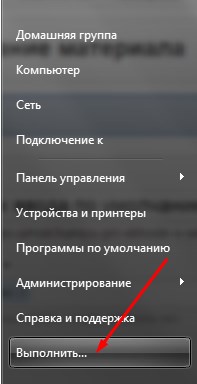

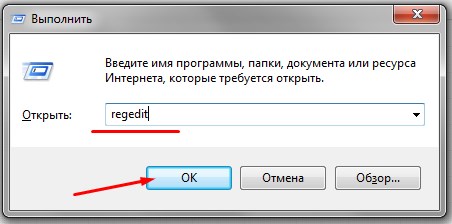

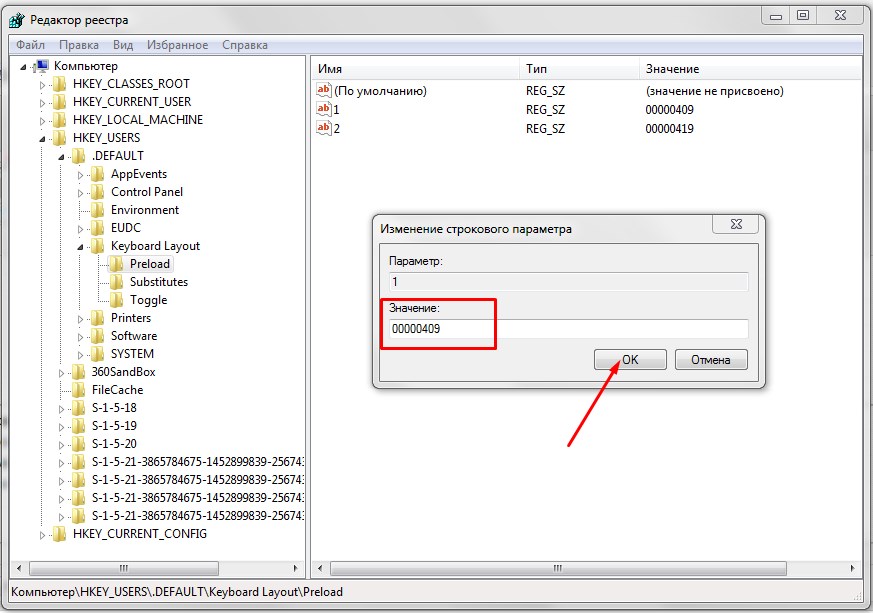
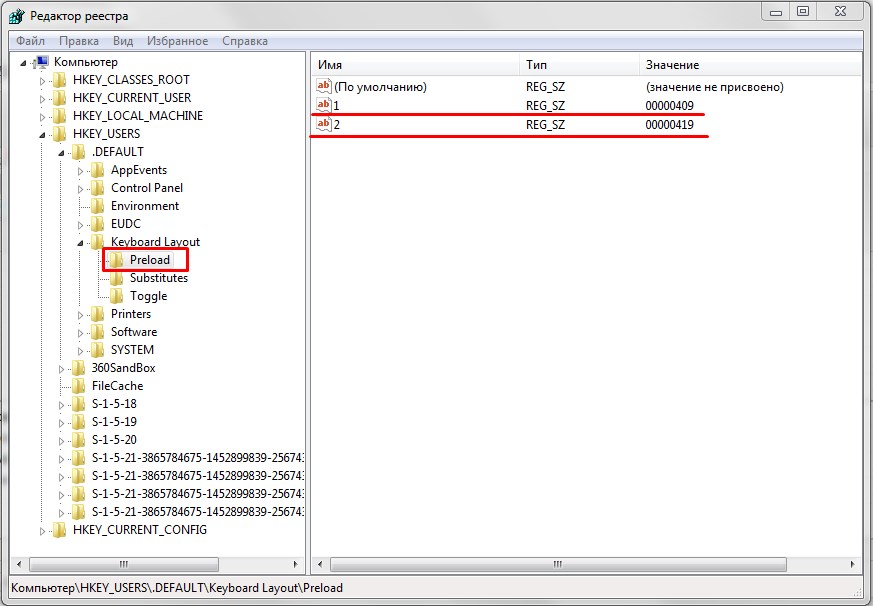

 После чего видим следующее окошко:
После чего видим следующее окошко:  Желтым выделены те настройки, которые сейчас выбраны в вашей учетной записи. Розовым я выделил те настройки, которые используются в окне загрузки (т.е. те настройки, которые мы хотим поменять). У меня эти настройки уже изменены на правильные, а тем, кто только хочет их изменить достаточно поставить галочку в выделенной красным цветом части окна и нажать “OK”.
Желтым выделены те настройки, которые сейчас выбраны в вашей учетной записи. Розовым я выделил те настройки, которые используются в окне загрузки (т.е. те настройки, которые мы хотим поменять). У меня эти настройки уже изменены на правильные, а тем, кто только хочет их изменить достаточно поставить галочку в выделенной красным цветом части окна и нажать “OK”.